Activați redirecționarea porturilor pentru Linksys EA6900
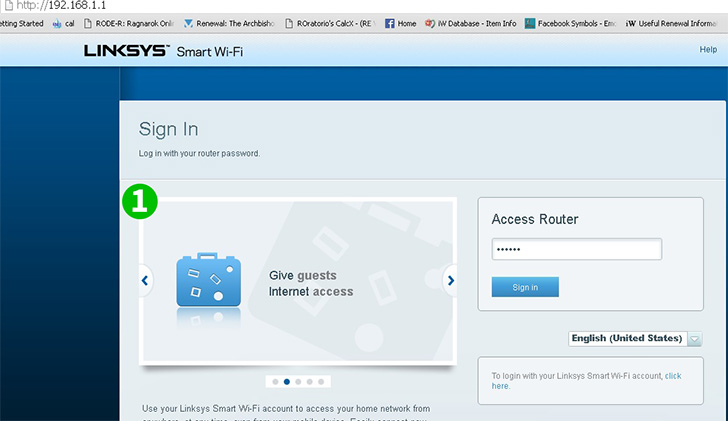
1 Conectați-vă la tabloul de bord al routerului, în mod implicit, adresa URL este 192.168.1.1. Conectați-vă cu numele de utilizator și parola implicită dacă nu ați modificat-o. (Informațiile de conectare implicite pot fi găsite pe pachetul routerului sau pe autocolantul de jos/spate al routerului)
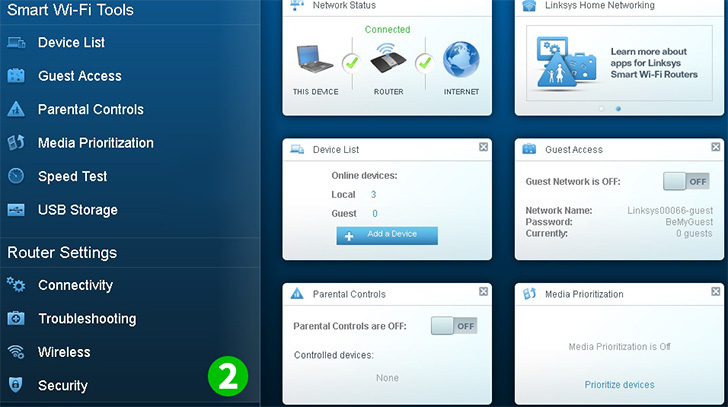
2 Sub „Smart Wi-fi Tools”, faceți clic pe „Security”
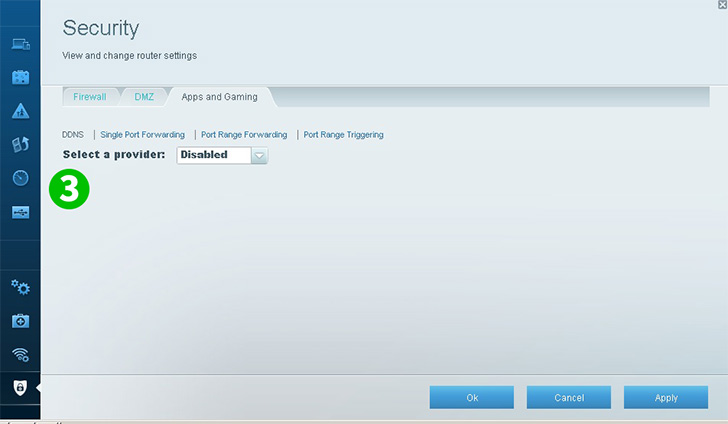
3 Faceți clic pe „Apps & Gaming”
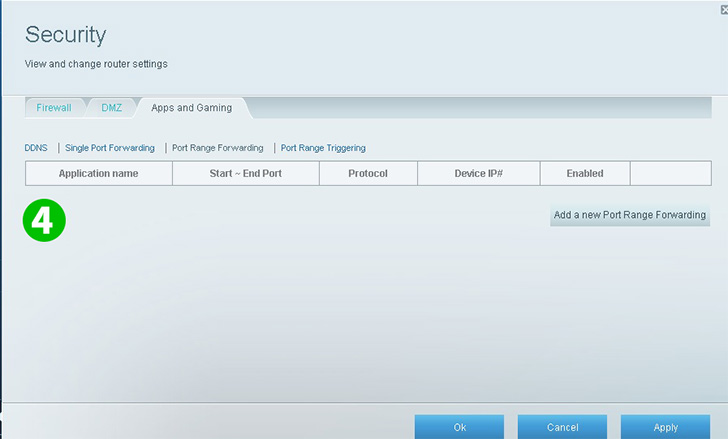
4 Faceți clic pe „Port Range Forwarding”
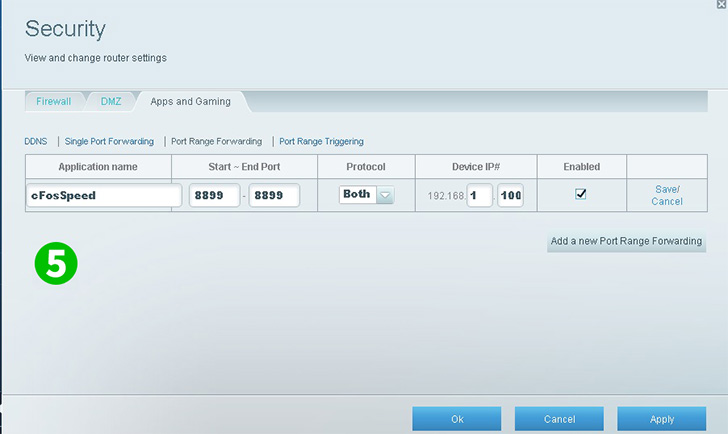
5 Introduceți numele aplicației, Start to End Port (80), Protocol (TCP) și IP-ul computerului cFos Personal Net este activat. Faceți clic pe caseta Enable, apoi faceți clic pe „Save” sau „Add new Port Range Forwarding”
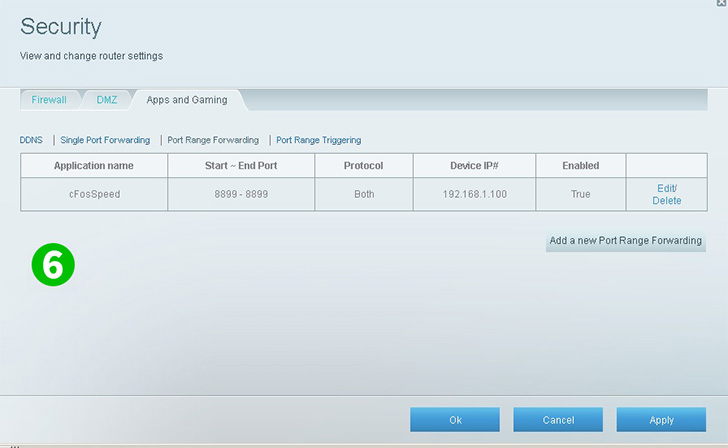
6 Faceți clic pe „Apply” pentru a salva modificările
Redirecționarea porturilor este acum configurată pentru computer!
Activați redirecționarea porturilor pentru Linksys EA6900
Instrucțiuni privind activarea port forwarding pentru Linksys EA6900